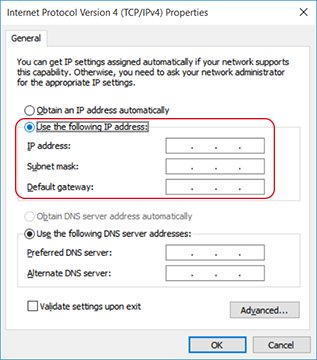Configuración de la dirección IP en el ordenador (Windows)
Utilice la información que ha preparado mediante conversaciones con el administrador de la red para configurar la red del ordenador. Si ya ha configurado la red, los ajustes aquí no son necesarios.
En un entorno en el que el ordenador utilizado está conectado a varios dispositivos de red y a Internet, una configuración inadecuada tendrá un gran efecto en toda la red. Para obtener información detallada sobre la configuración, consulte al administrador de la red.
- Windows 11: Versión 24H2
- Windows 10: Versión 22H2
- Inicie sesión en Windows como Administrator o como miembro del grupo Administrators.
-
Abra el Panel de control.
Busque «Panel de control» en la barra de tareas.
- Haga clic en Centro de redes y recursos compartidos.
- Haga clic en Ethernet o Wi-Fi.
-
Haga clic en Properties.
Si aparece una ventana de User Account Control, haga clic en Continue.
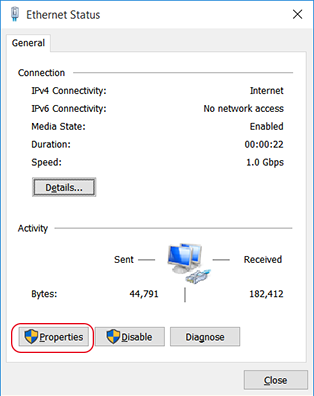
Aparecerá la ventana Ethernet Properties o Propiedades de Wi-Fi.
-
Seleccione Internet Protocol Version 4 (TCP/IPv4) y luego haga clic en Properties.
Si la casilla de Internet Protocol no está marcada, selecciónela.
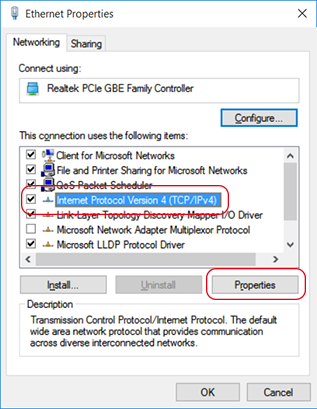
-
Para obtener la dirección IP del servidor DHCP, haga clic en [Obtener una dirección IP automáticamente].
Si no hay ningún servidor DHCP en funcionamiento o si no va a utilizar un servidor DHCP para establecer las direcciones IP, omita este paso y continúe con el siguiente.
-
Si no hay ningún servidor DHCP en funcionamiento o si no va a utilizar un servidor DHCP para establecer las direcciones IP, configure los siguientes ajustes.
- Haga clic en OK.
-
Haga clic en los siguientes botones para volver al estado original.
- Close en la ventana Ethernet Properties o Propiedades de Wi-Fi.
- Close en la ventana Ethernet Status o Estado de Wi-Fi.